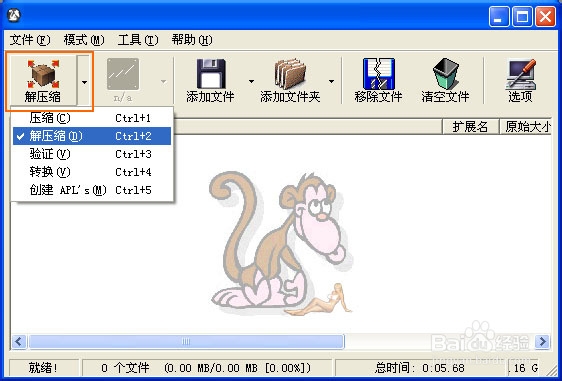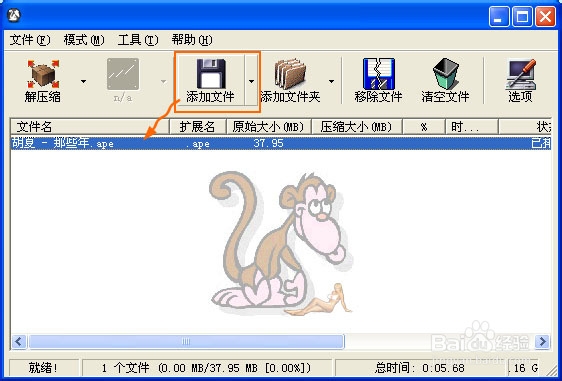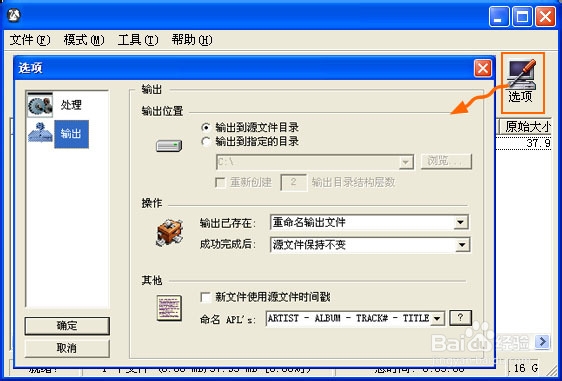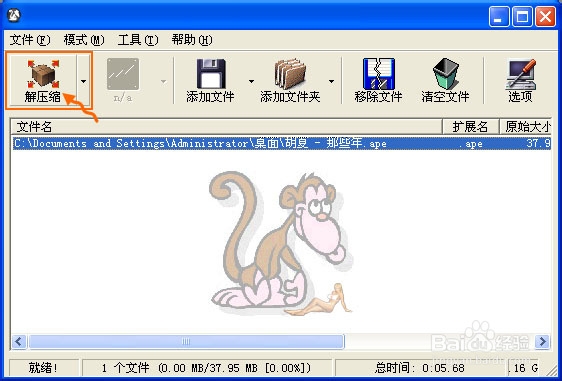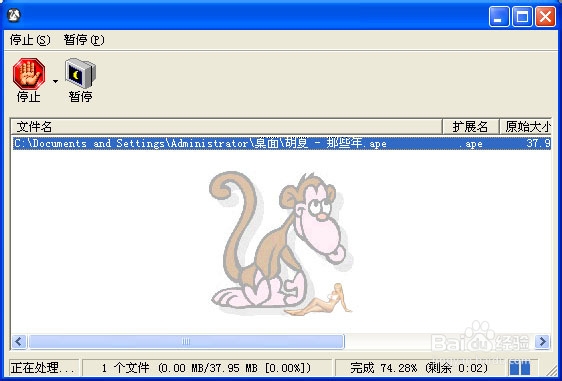千千静听ape转wav完美教程
1、安装好了之后就运行软件,选择“解压缩”,还可以按快捷键Ctrl+2。
2、再点击“添加文件”按钮,把准备好的APE文件导入进来,这里我以歌曲“胡夏-那些年.ape”为例子啦。
3、在“选项”—“输出”一项中可以设置输出的位置,默认的是“输出到源文件目录”。我这里籁徐缤昃忽略设置啦,就按默认的,而我的默认路径就是桌面哦。大家可以设置一下文件输出的路径的。
4、一切都设置好了之后就点击“解压缩”。
5、软件快速解压,也就几秒钟的时间。so cool!呵呵!完成后会返回主界面。然后到输出位置就能找到导出的wav音乐文件了。
声明:本网站引用、摘录或转载内容仅供网站访问者交流或参考,不代表本站立场,如存在版权或非法内容,请联系站长删除,联系邮箱:site.kefu@qq.com。
阅读量:67
阅读量:73
阅读量:91
阅读量:78
阅读量:47